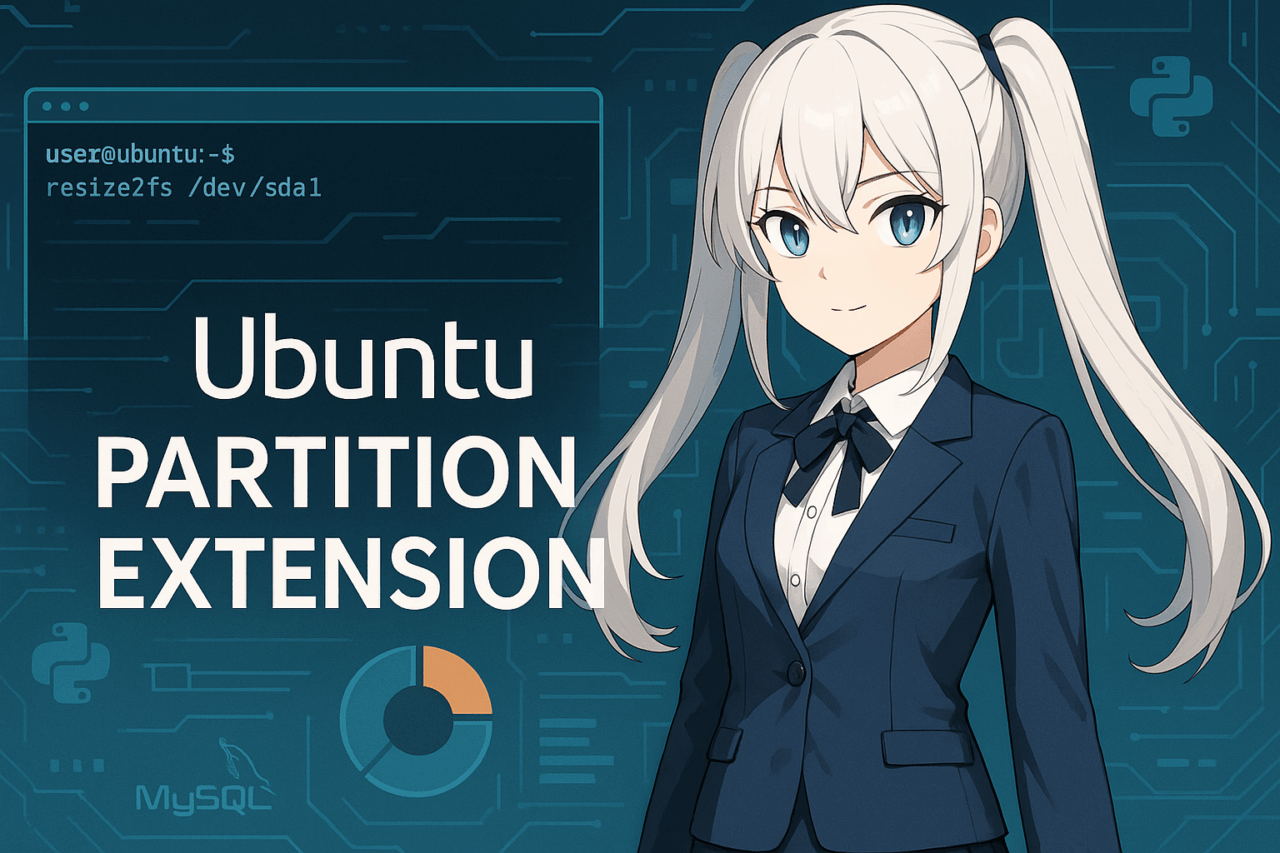1. परिचय
Ubuntu का उपयोग करते समय आप कभी‑कभी “डिस्क स्पेस कम है” या “नए एप्लिकेशन इंस्टॉल करने के लिए कोई खाली जगह नहीं है” जैसी स्थितियों का सामना कर सकते हैं। ऐसे मामलों में “पार्टिशन विस्तार” प्रक्रिया बहुत उपयोगी हो सकती है। पार्टिशन विस्तार का अर्थ है मौजूदा डिस्क पार्टिशन का आकार बढ़ाना ताकि आपके स्टोरेज क्षमता का अधिक प्रभावी उपयोग किया जा सके।
Ubuntu सर्वर और डेस्कटॉप दोनों वातावरण में व्यापक रूप से उपयोग किया जाता है, और पार्टिशन प्रबंधन विभिन्न परिदृश्यों जैसे वर्चुअल मशीन, VPS (वर्चुअल प्राइवेट सर्वर) और ड्यूल‑बूट सेटअप में आवश्यक हो जाता है। फिर भी कई उपयोगकर्ता “कौन‑सी विधि उपयोग करनी है” या “प्रक्रिया के दौरान गलती होने पर डेटा खो जाएगा या नहीं” को लेकर अनिश्चित महसूस करते हैं।
यह लेख Ubuntu में पार्टिशन विस्तार के लिए स्पष्ट, चरण‑दर‑चरण निर्देश प्रदान करता है, सरल प्रक्रियाओं से लेकर LVM वातावरण और वर्चुअल सेटअप से जुड़े उन्नत उदाहरणों तक। हम महत्वपूर्ण सावधानियों और सुरक्षा टिप्स को भी कवर करेंगे ताकि पार्टिशन ऑपरेशन के दौरान आपका डेटा सुरक्षित रहे।
चाहे आप Linux कमांड्स में नए हों या कोई मध्यवर्ती उपयोगकर्ता हों जिसने अन्य डिस्ट्रिब्यूशन्स पर पार्टिशन संभाले हों, यह गाइड व्यापक दर्शकों के लिए उपयोगी होने के लिए तैयार किया गया है।
पार्टिशन विस्तार को सावधानीपूर्वक संभालना पड़ता है, लेकिन सही कदमों को जानने से आप अपने महत्वपूर्ण डेटा की रक्षा कर सकते हैं और अपनी स्टोरेज स्पेस का अधिकतम उपयोग कर सकते हैं।
2. पार्टिशन विस्तार से पहले बुनियादी ज्ञान
Ubuntu पर पार्टिशन का विस्तार करने से पहले बुनियादी समझ होना आवश्यक है ताकि आप गलतियों और समस्याओं से बच सकें। यहाँ हम पार्टिशन और फ़ाइल सिस्टम की मूल बातें, LVM का उपयोग है या नहीं, और Ubuntu के पार्टिशनिंग सेटअप में हालिया रुझानों को समझाते हैं।
2.1 पार्टिशन क्या है?
पार्टिशन एक भौतिक स्टोरेज डिवाइस (जैसे हार्ड डिस्क या SSD) को कई तार्किक सेक्शन में विभाजित करने का तरीका है, जिससे प्रबंधन आसान हो जाता है। उदाहरण के लिए, आप एक ही डिस्क को “सिस्टम” और “डेटा” के लिए अलग‑अलग क्षेत्रों में बाँट सकते हैं और उन्हें स्वतंत्र रूप से उपयोग कर सकते हैं। Ubuntu में सिस्टम फ़ाइलें, उपयोगकर्ता डेटा और स्वैप स्पेस अक्सर अलग‑अलग पार्टिशन में रखे जाते हैं।
2.2 पार्टिशन टेबल के प्रकार (GPT MBR)
डिस्क पार्टिशन टेबल के दो मुख्य फ़ॉर्मेट होते हैं: GPT (GUID Partition Table) और MBR (Master Boot Record)।
- MBR : एक पुराना फ़ॉर्मेट जो अधिकतम 2TB डिस्क और अधिकतम 4 प्राइमरी पार्टिशन को सपोर्ट करता है।
- GPT : एक नया फ़ॉर्मेट जो 2TB से बड़ी डिस्क और 128 से अधिक पार्टिशन को सपोर्ट करता है। GPT अब अधिकांश आधुनिक Ubuntu सिस्टम पर मानक बन गया है।
यदि आप नहीं जानते कि आपका सिस्टम कौन‑सा फ़ॉर्मेट उपयोग कर रहा है, तो sudo parted -l जैसे कमांड से जांच सकते हैं।
2.3 LVM (Logical Volume Manager) के बारे में
Ubuntu में आप या तो सामान्य पार्टिशन को सीधे बढ़ा सकते हैं या अधिक लचीले LVM (Logical Volume Manager) सिस्टम का उपयोग कर सकते हैं।
- बिना LVM के (स्टैंडर्ड पार्टिशन) – यह सामान्य सेटअप है जहाँ ext4 जैसी फ़ाइल सिस्टम सीधे पार्टिशन पर बनाई जाती है।
- LVM के साथ – यहाँ भौतिक डिस्क को Physical Volumes (PV) में समूहित किया जाता है, फिर इन्हें Volume Group (VG) में मिलाया जाता है, और अंत में Logical Volumes (LV) बनते हैं। यह डिस्क स्पेस को बढ़ाने और घटाने को आसान बनाता है, इसलिए यह सर्वर और क्लाउड सेटअप में आम है।
विस्तार के चरण LVM के उपयोग या न उपयोग करने पर निर्भर करते हैं।
2.4 Ubuntu में पार्टिशनिंग रुझान
Ubuntu इंस्टॉल करते समय आप LVM का उपयोग करना चाहते हैं या नहीं, यह चुन सकते हैं। Ubuntu 20.04 से, सर्वर के लिए LVM को अनुशंसित और डिफ़ॉल्ट विकल्प बना दिया गया है।
डेस्कटॉप या ड्यूल‑बूट सेटअप के लिए पारंपरिक साधारण पार्टिशन लेआउट (plain ext4) अभी भी आम है।
2.5 पार्टिशन विस्तार से पहले मुख्य बिंदु
पार्टिशन का विस्तार करने से पहले आपके डिस्क पर “अनअलोकेटेड स्पेस” उपलब्ध होना चाहिए। पार्टिशन की स्थिति या डिस्क संरचना के आधार पर विस्तार संभव नहीं सकता है, इसलिए पहले lsblk या parted से वर्तमान डिस्क लेआउट जांचें।
यह भी बहुत ज़रूरी है कि आप अपना महत्वपूर्ण डेटा पहले से बैक‑अप कर लें। यदि आप गलती भी कर दें, तो बैक‑अप होने से आप सुरक्षित रूप से आगे बढ़ सकते हैं।
3. पार्टिशन विस्तार के तरीके
Ubuntu में एक विभाजन को विस्तारित करने की प्रक्रिया आपके वातावरण और डिस्क संरचना के आधार पर भिन्न होती है। यहां, हम चार मुख्य परिदृश्यों के लिए चरणों की व्याख्या करते हैं: गैर-LVM वातावरण, LVM वातावरण, VPS/क्लाउड सर्वर, और डुअल-बूट सिस्टम।
3.1 गैर-LVM (ext4) वातावरण में एक विभाजन को विस्तारित करना
सबसे सामान्य परिदृश्य LVM के बिना एक मानक विभाजन पर सीधा ext4 फाइल सिस्टम है।
- डिस्क आकार बढ़ाएं
- वर्चुअल मशीनों या VPS पर, पहले प्रदाता के नियंत्रण पैनल के माध्यम से डिस्क क्षमता जोड़ें।
- एक भौतिक पीसी पर, सुनिश्चित करें कि अप्रयुक्त स्थान उपलब्ध है।
- विभाजन को विस्तारित करें
sudo partedयाsudo fdiskका उपयोग करके विभाजन को विस्तारित करें।- parted के लिए, एक कमांड जैसे:
sudo parted /dev/sda (parted) resizepart 1 <नया अंतिम स्थान, उदाहरण के लिए 100%>
- फाइल सिस्टम को विस्तारित करें
- विभाजन को विस्तारित करने के बाद, फाइल सिस्टम को ही विस्तारित करें। ext4 के लिए, उपयोग करें:
sudo resize2fs /dev/sda1 - यह फाइल सिस्टम को नया स्थान उपलब्ध कराता है।
- विस्तार की जांच करें
df -hका उपयोग करके बढ़े हुए डिस्क स्थान की पुष्टि करें।
3.2 LVM वातावरण में एक विभाजन को विस्तारित करना
यदि आप LVM (Logical Volume Manager) का उपयोग करते हैं, तो विस्तार और भी लचीला होता है।
- डिस्क आकार बढ़ाएं
- सबसे पहले, भौतिक या वर्चुअल डिस्क का आकार विस्तारित करें।
- भौतिक हार्डवेयर पर, सुनिश्चित करें कि अप्रयुक्त स्थान उपलब्ध है।
- फिजिकल वॉल्यूम (PV) को विस्तारित करें
- नया स्थान LVM को उपलब्ध कराएं:
sudo pvresize /dev/sda2 - (डिवाइस नाम आपकी सेटअप के आधार पर भिन्न हो सकता है)
- लॉजिकल वॉल्यूम (LV) को विस्तारित करें
- वांछित लॉजिकल वॉल्यूम को विस्तारित करें:
sudo lvextend -l +100%FREE /dev/ubuntu-vg/ubuntu-lv -l +100%FREEसभी उपलब्ध स्थान को आवंटित करता है।
- फाइल सिस्टम को विस्तारित करें
- यदि आप ext4 का उपयोग करते हैं, तो चलाएं:
sudo resize2fs /dev/ubuntu-vg/ubuntu-lv
- जांच करें
df -hयाlsblkका उपयोग करके विस्तार की जांच करें।
3.3 VPS या क्लाउड वातावरण में ऑनलाइन विस्तार
VPS या क्लाउड सेटअप में, आप बिना रीबूट किए विभाजनों को विस्तारित करना चाह सकते हैं। इन मामलों में growpart कमांड उपयोगी हो सकती है।
- डिस्क आकार विस्तारित करें
- अपने प्रदाता के नियंत्रण पैनल के माध्यम से डिस्क स्थान बढ़ाएं।
- विभाजन को विस्तारित करें (growpart)
- यदि
cloud-utilsपैकेज इंस्टॉल है, तो उपयोग करें:sudo growpart /dev/sda 1 - यह स्वचालित रूप से विभाजन को विस्तारित करता है (उदाहरण के लिए, /dev/sda1)।
- फाइल सिस्टम को विस्तारित करें
- फिर फाइल सिस्टम को विस्तारित करें:
sudo resize2fs /dev/sda1
- जांच करें
df -hसे विस्तार की पुष्टि करें।
3.4 डुअल-बूट (Windows/Ubuntu) वातावरण में समायोजन
यदि आपके पास एक ही डिस्क पर Windows और Ubuntu दोनों हैं, तो आप अप्रयुक्त स्थान के सटे होने के बिना विभाजन को विस्तारित नहीं कर पाएंगे।
- अप्रयुक्त स्थान को स्थानांतरित करें
- Windows टूल्स (जैसे MiniTool Partition Wizard) का उपयोग करके अप्रयुक्त स्थान को Ubuntu विभाजन के सटे स्थानांतरित करें।
- Ubuntu से विस्तारित करें
- फिर ऊपर दिए गए चरणों का पालन करके Ubuntu में विभाजन को विस्तारित करें।
- बैकअप आवश्यक
- चूंकि डुअल-बूट सिस्टम में समस्याएं होने की संभावना अधिक होती है, इसलिए किसी भी परिवर्तन से पहले बैकअप अनिवार्य है।
4. समस्या निवारण और अक्सर पूछे जाने वाले प्रश्न
आप विभाजनों को विस्तारित करने से पहले, दौरान या बाद में प्रश्नों या मुद्दों का सामना कर सकते हैं। यह खंड अक्सर पूछे जाने वाले प्रश्नों और सामान्य त्रुटियों को समाधान के साथ कवर करता है।
4.1 अक्सर पूछे जाने वाले प्रश्न (FAQ)
Q1. मुझे कोई स्वतंत्र (अप्रयुक्त) स्थान नहीं मिल रहा। मुझे क्या करना चाहिए?
A. विभाजन को विस्तारित करने के लिए अप्रयुक्त स्थान आवश्यक है। lsblk या sudo parted /dev/sda print free से डिस्क की स्थिति जांचें। यदि कोई स्थान उपलब्ध नहीं है, तो अनावश्यक विभाजनों को हटाएं या अधिक डिस्क स्थान जोड़ें (वर्चुअल वातावरण के लिए)।
Q2. क्या मुझे LVM का उपयोग न करने पर भी pvresize या lvextend की आवश्यकता है?
A. नहीं। यदि आप LVM का उपयोग नहीं करते, तो ext4 या समान फाइल सिस्टम के लिए “विभाजन विस्तारित करें → फाइल सिस्टम विस्तारित करें” प्रक्रिया का पालन करें। LVM का उपयोग कर रहे हैं या नहीं, यह जांचने के लिए lsblk या sudo pvs का उपयोग करें।
Q3. मैं जिस विभाजन को विस्तारित करना चाहता हूँ, उसके बगल में कोई अनआवंटित स्थान नहीं है। मुझे क्या करना चाहिए?
A. स्थान सटे होना चाहिए। “MiniTool Partition Wizard” (Windows पर) जैसे टूल का उपयोग करके विभाजन को स्थानांतरित करें। भौतिक मशीनों के लिए, हमेशा डेटा का बैकअप लें और सावधानी से आगे बढ़ें।
Q4. क्या मैं Ubuntu चलाते हुए विभाजन को विस्तारित कर सकता हूँ?
A. चलाते समय माउंट किए गए सिस्टम विभाजन (/) को विस्तारित करना संभव नहीं हो सकता। लाइव (Ubuntu इंस्टॉलर मीडिया) से बूट करके वहाँ ऑपरेशन करना सुरक्षित रहता है। क्लाउड या VPS सर्वरों पर ऑनलाइन विस्तार अक्सर संभव होता है, लेकिन त्रुटि होने पर आपको अनमाउंट या रीबूट करना पड़ सकता है।
Q5. स्वैप स्पेस विस्तार में बाधा है। मैं क्या करूँ?
A. यदि स्वैप आपके Ubuntu विभाजन के बगल में है, तो swapoff से इसे अस्थायी रूप से निष्क्रिय करें और हटाएँ। विस्तार के बाद, स्वैप को पुनः बनाएँ और आवश्यकतानुसार /etc/fstab को अपडेट करें।
Q6. मैंने वर्चुअल वातावरण में डिस्क को विस्तारित किया, लेकिन OS नई आकार नहीं पहचान रहा है। क्यों?
A. हाइपरवाइज़र (VMware, VirtualBox आदि) में डिस्क को विस्तारित करने के बाद, OS में डिवाइस को पुनः स्कैन करें:
echo 1 > /sys/class/block/sdX/device/rescan, या रीबूट करें, या partprobe का उपयोग करें।
Q7. GPT और MBR में क्या अंतर है? मुझे कौन सा उपयोग करना चाहिए?
A. 2TB से बड़े डिस्क या कई विभाजन वाले डिस्क के लिए GPT की सलाह दी जाती है। MBR केवल लेगेसी सिस्टम संगतता के लिए आवश्यक है।

4.2 सामान्य त्रुटियाँ और समाधान
- “no free space available” → आपको सटे हुए अनवित स्थान की आवश्यकता है। विभाजन को समायोजित करें और फिर से प्रयास करें।
- “device is busy” or “resource busy” → विभाजन माउंटेड या उपयोग में है। इसे अनमाउंट करें या लाइव USB का उपयोग करें।
- “The partition is currently in use” → लक्ष्य विभाजन सक्रिय है। संबंधित सेवाओं या OS को रोकें, फिर पुनः प्रयास करें।
- “resize2fs: Bad magic number in super-block” → फ़ाइल सिस्टम प्रकार जाँचें और सही कमांड उपयोग करें। XFS के लिए
xfs_growfsउपयोग करें।
इन संभावित समस्याओं को पहले से जानने से आप उन्हें शांति से संभाल सकते हैं। आवश्यकतानुसार इन चरणों की समीक्षा करें, और अतिरिक्त मार्गदर्शन के लिए आधिकारिक दस्तावेज़ या विश्वसनीय साइटों को देखें।
5. पोस्ट‑ऑपरेशन जांच एवं सारांश
विभ विस्तार पूरा करने के बाद, हमेशा परिणामों की पुष्टि करें ताकि आपका डेटा और सिस्टम स्थिरता बनी रहे।
5.1 परिणामों की पुष्टि कैसे करें
(1) डिस्क स्पेस जांचें
df -h कमांड का उपयोग करके प्रत्येक माउंटेड विभाजन की उपयोग और मुक्त स्पेस देखें। सुनिश्चित करें कि विस्तारित विभाजन अपेक्षित रूप से बढ़ा है।
df -h
विशेष रूप से “/” और “/home” या अन्य विस्तारित क्षेत्रों पर ध्यान दें।
(2) विभाजन लेआउट जांचें
lsblk कमांड स्टोरेज डिवाइस और विभाजन को ट्री फ़ॉर्मेट में दिखाता है। पुष्टि करें कि विभाजन आकार और लेआउट सही हैं।
lsblk
(3) पार्टेड के साथ विस्तृत जांच
sudo parted /dev/sda print free चलाकर विभाजन तालिका और मुक्त स्थान विस्तार से देखें।
(4) LVM के अतिरिक्त जांच
यदि आप LVM उपयोग करते हैं, तो sudo lvs या sudo vgs चलाकर वॉल्यूम ग्रुप और लॉजिकल वॉल्यूम आकार की पुष्टि करें।
5.2 पोस्ट‑ऑपरेशन सावधानियाँ
- बैकअप प्रबंधन – सफल विभाजन विस्तार और स्थिर सिस्टम संचालन की पुष्टि के बाद, आप अस्थायी बैकअप डेटा को साफ़ कर सकते हैं। यदििश्चित हैं, तो कुछ समय और बैकअप रखें।
- फ़ाइल सिस्टम जांच – संभावित समस्याओं के लिए तैयार रहने हेतु
fsckके साथ फ़ाइल सिस्टम जांच चलाना अनुशंसित है।sudo fsck /dev/sda1
(विभाजन को अनमाउंट करने के बाद चलाएँ।)
- रीबूट – सामान्यतः विस्तार के बाद रीबूट आवश्यक नहीं होता, लेकिन कुछ वर्चुअल या भौतिक वातावरणूट करने से नया आकार पहचाना जाता है।
5.3 सारांश
Ubuntu पर विभाजन का विस्तार सरल है यदि आप पहले से तैयारी करें और सही चरणों का पालन करें। बैकअप लेकर और अपने कार्यों की दोबारा जाँच करके आप सुरक्षित रूप से डिस्क स्पेस बढ़ा सकते हैं और समस्याओं से बच सकते हैं।
सही विभाजन और स्टोरेज प्रबंधन सिस्टम प्रशासन और दैनिक उपयोग दोनों के लिए महत्वपूर्ण है। हमें आशा है कि यह गाइड आपको अपने Ubuntu वातावरण को अधिक प्रभावी ढंग से प्रबंधित करने में मदद करेगा।